u盤無法訪問拒絕訪問怎么解決?

1、將鼠標移至有問題的u盤圖標上,單擊鼠標右鍵,在彈出的選項菜單中點擊“屬性”,
2、在彈出的屬性窗口中點擊“工具”選項卡,再點擊“開始檢查”按鈕,
3、接著勾選“自動修復文件系統錯誤”和“掃描并嘗試恢復壞扇區”并點擊“開始”按鈕,
4、當以上方法解決不了u盤無法打開的問題時,建議進行u盤格式化操作,將鼠標移至有問題的u盤圖標上,單擊鼠標右鍵,在彈出的選項菜單中點擊“格式化”,
5、在彈出的格式化磁盤窗口中取消勾選“快速格式化”再點擊“開始”按鈕,
6、經以上操作后,仍然無法解決u盤無法打開的問題時,可考慮更換一個usb插口進行嘗試,然后使用組合鍵(win鍵+r)打開運行窗口,并輸入“gpedit.msc”再點擊“確定”按鈕,
7、在打開的本地組策略編輯器窗口,依次點擊“計算機配置——管理模塊——系統——可移動存儲訪問”并在右側中找到“可移動磁盤:拒絕讀取權限”和“所有可移動磁盤:拒絕讀取權限”單擊右鍵點擊“編輯”選項,
8、接著在彈出的窗口中點擊“已禁用”單選按鈕,在點擊“應用——確定”按鈕。
u盤無法訪問參數錯誤怎么解決?
1、右鍵計算機單擊屬性。
2、單擊高級系統設置,打開系統屬性。
3、單擊高級,點擊性能的設置。
4、單擊高級,點擊虛擬內存下的更改。
5、選擇提示參數錯誤的盤(圖中的J盤),按順序點擊無分頁文件,設置,確定。。重啟后我們就可以修改盤符了。
關鍵詞: u盤無法訪問拒絕訪問怎么解決 u盤無法










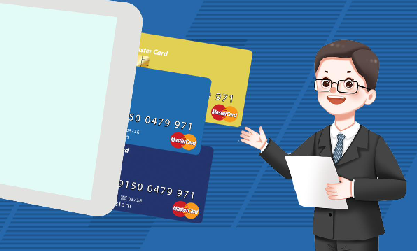









 營業執照公示信息
營業執照公示信息